017 — Guide pour créer ou supprimer un poste téléphonique
Guide de l’administrateur pour créer ou supprimer des postes téléphoniques de votre sytsème de téléphonie depuis Studio, le portail de gestion en ligne d’Ubity.
1 Se connecter à l'interface
Adresse de l’interface : https://studio.ubity.com
Nom d’usager: votre adresse courriel
Si vous ne vous êtes jamais connecté ou si vous ne vous souvenez plus de votre mot de passe, veuillez faire une demande sur l’interface (en cliquant sur Récupérer votre mot de passe) car nous n’y avons pas accès par souci de sécurité.
2 Créer un nouveau poste téléphonique
Vous devez vous rendre dans l’onglet Mon compte, cliquer sur Postes téléphoniques, sur Gérer les postes, puis sur Ajouter un poste…
En fonction de vos besoins, vous pouvez:
- Entrer un numéro de poste que vous avez choisi dans la case correspondante;
- Cliquer sur un numéro de poste proposé par le système.

Attention: Certains numéros de poste ne sont pas accessibles car ils sont réservés pour d’autres services (exemples: 311, 511, 911…). Si vous choisissez un de ces numéros, la mention Poste invalide apparaîtra. Il faudra alors choisir un autre numéro.
Ensuite, vous pouvez décider d’attribuer une boîte vocale au poste et/ou de le lister dans l’annuaire de l’entreprise. Pour cela, vous devez sélectionner l’option désirée.

Vous pouvez ensuite choisir à qui vous souhaitez l’assigner.
Note: Toutes ces options pourront être modifiées ultérieurement.
Créer un nouvel utilisateur

Attention: Cette option ne peut être sélectionnées que si l’utilisateur n’a pas encore été créé. Si vous assignez le poste à un nouvel utilisateur, ce dernier sera automatiquement créé avec les informations que vous entrerez dans les champs Prénom, Nom et Courriel.
NB: Il est important de donner une adresse courriel qui est, ou sera, fonctionnelle car celle-ci servira pour l’envoi de mot de passe et ne pourra être modifiée ultérieurement.

Assigner à un utilisateur existant
Si vous sélectionnez cette option, la liste des utilisateurs de la compagnie apparaîtra et vous pourrez choisir la personne à qui vous souhaitez assigner le poste. Les informations de l’utilisateur sélectionné dans la liste seront utilisées pour le nouveau poste.

Gérée par l’administrateur
Si vous sélectionnez cette option, c’est l’administrateur qui sera en charge du poste. Ce dernier
sera ajouté à la liste de ses postes et il pourra le renommer et gérer ses paramètres.

Une fois toutes les informations complétées, il ne faut pas oublier de cliquer sur Ajouter un poste pour valider la création du poste.
Vous serez automatiquement dirigé vers la page de configuration du poste et vous pourrez choisir différentes options pour ce dernier (voir le document Gérer vos postes téléphoniques). Veillez à bien sauvegarder les modifications pour qu’elles soient prises en compte.
3 Supprimer un poste téléphonique
Vous devez vous rendre dans l’onglet Mon compte, cliquer sur Postes téléphoniques, sur Gérer les postes, et ensuite sur l’onglet Tous les postes. Cliquer ensuite sur le bouton Modifier qui se trouve au bout de la ligne correspondant au poste que vous souhaitez supprimer.
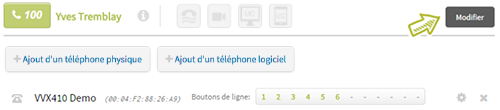
Vous devez ensuite vous rendre tout en bas de la page des paramètres du poste téléphonique et cliquer sur Supprimer.
Le message suivant apparaît. Il vous faudra alors cliquer sur Oui, supprimer pour valider l’opération.

Une fois l’opération validée, vous serez automatiquement dirigé vers la liste de tous les postes téléphoniques et une note vous confirmera la suppression du poste.
Pour en savoir plus sur les postes téléphoniques, voir aussi: